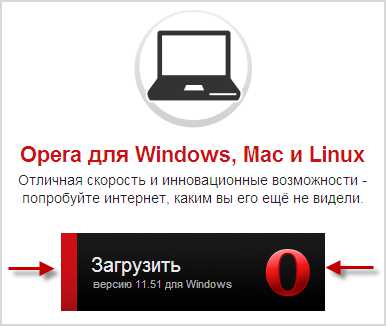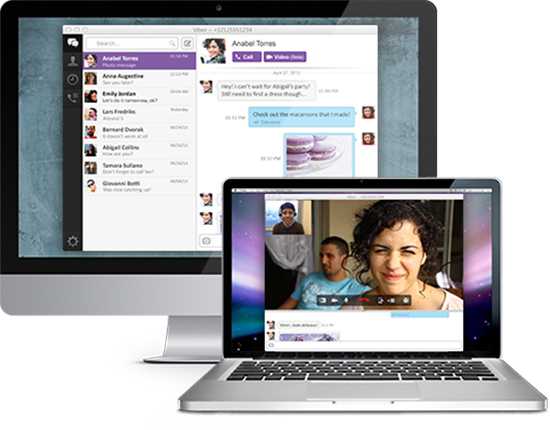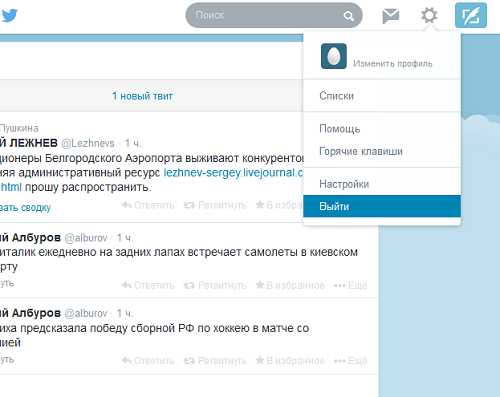Как открыть формат rar на компьютере
Как открыть файл RAR: краткое пособие для чайников
Архиваторы ZIP, CAB и RAR – это одни из наиболее распространённых программ, которых обгоняют, пожалуй, только браузеры и операционные системы. Связано это с тем, что большое количество материалов в интернете храниться в виде информации, размер которой сжат. А для того, чтобы ее открыть и затем вытащить, необходим архиватор. Тут и возникает вопрос: через какую программу открыть файл rar?
Так как Windows по умолчанию умеет распаковывать лишь архивы ZIP, для начала вам понадобится либо приобрести, либо же скачать в сети интернет программу WinRAR. Именно она и относится к самым популярным программам для открытия rar архивов и используется повсеместно миллионами людьми для экономии места на компьютере или для быстрой передачи различных файлов. И если вы не знаете, как открыть файл rar, скорее всего, об этой программе слышите впервые.
Скачать WinRAR можно с официального сайта (https://rarlab.com/download.htm), выбрав нужный дистрибутив (32 или 64). Проблем с установкой возникнуть не должно, так как в архиве имеется подробная инструкция. Затем перезагрузите компьютер и запустите программу.

Окно программы Winrar с открытыми в нём файлами
С помощью выпадающего списка, который находится под панелью инструментов запущенной программы WinRAR, выберете папку, где содержится выбираемый архив. После дважды кликните по файлу, который имеет расширение «.rar».
Продолжительность открытия выбранного файла зависит от самого объема архива, быстродействия вашего ПК, а также от количества файлов, которые в нем находятся. Затем содержимое архива откроется в окне WinRar и вы можете выполнять с ним те же самые операции, что и с любой другой папкой, хранящейся на вашем жестком диске.
Для того, чтобы извлечь из архива нужную информацию, выделите один или сразу несколько файлов/папок, к примеру, используя клавиши Ctrl или Alt. Затем кликните правой стороной мыши и выберете: «Извлечь в указанную папку». Если же хотите просмотреть файл, то выберете пункт «Просмотреть файл» из открывшегося меню.
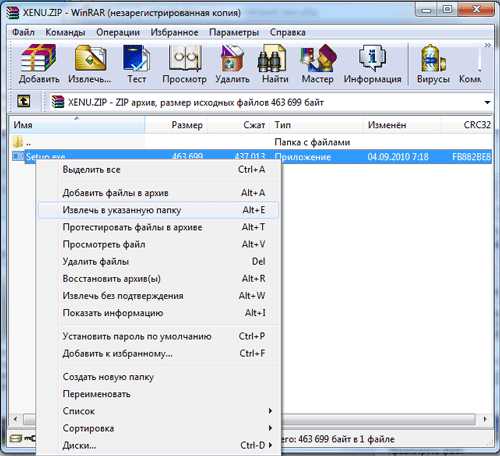
Извлечение файлов в указанную папку в программе WinRar
Порой бывает так, что на архив rar был установлен пароль, но очень бы хотелось получить эти данные. И если вы столкнулись с такой проблемой, то воспользуйтесь программой Advanced Archive Password Recovery, главной задачей которой и является взлом защищенных паролем архивов. Скачайте и запустите программу и откройте через нее нужный архив. Для этого необходимо выбрать вкладку «Открыть», а дальше тип атаки: стандартный перебор или же перебор по Маске. И нажмите на вкладку «Старт». А по окончании работы программа вам выдаст результат.
Как открыть файл win rar без использования уже описанного архиватора? Стоит заметить, что в интернете можно скачать программы, которые являются альтернативными решениями при открытии такого рода файлов. К примеру, бесплатный архиватор 7zip или же программа Zipeg.
Update: Записал видео для вас по открытию архивов Winrar и о том, как создавать архивы Winrar. Также пару понятных скриншотов.
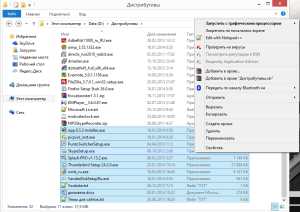
Создание архива в программе Winrar
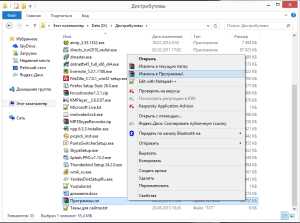
Извлечение содержимого архива в программе Winrar
А теперь видео о том, как создать и извлечь архив при помощи архиватора Winrar:
Буду очень благодарен, если вы поделитесь с друзьями этой статьёй в социальных сетях и блогах, это будет здорово помогать моему блогу развиваться:
Хотите получать обновления блога? Подписывайтесь на рассылку и внесите свои данные: Имя и е-мейл
AntonKozlov.ru
Как открыть файл с расширением rar
Здравствуйте Друзья! Как открыть файл rar? Вопрос встречается у всех пользователей при более детальном освоении компьютера. В интернете практически вся информация которую можно скачать представлена в виде заархивированных файлов с расширениями rar , zip и других. Это удобно так как можно несколько файлов собрать в один и сжать для передачи или заливки на сервер. Пользователям же придется открывать этот архив (файл rar) или говоря другим языком — разархивировать.
Как открыть файл rar?
Открывается файл просто, с помощью программы WinRAR. Скачать данную программу можно с официального сайта по адресу
https://www.win-rar.ru/download/
выбрав свой язык из списка. При установке программы можно настройки не менять. Для удобства ставлю Вложенные контекстные меню и в поле Ассоциировать WinRAR с: нажимаю Выбрать все так как хочу что бы файлы ISO так же открывались по умолчанию. Дополнительную информацию о ISO-файлах (образах) вы можете получить в статье Чем открыть файл iso?  В итоге у вас получится в контекстном меню одна строчка с выпадающим списком операций
В итоге у вас получится в контекстном меню одна строчка с выпадающим списком операций 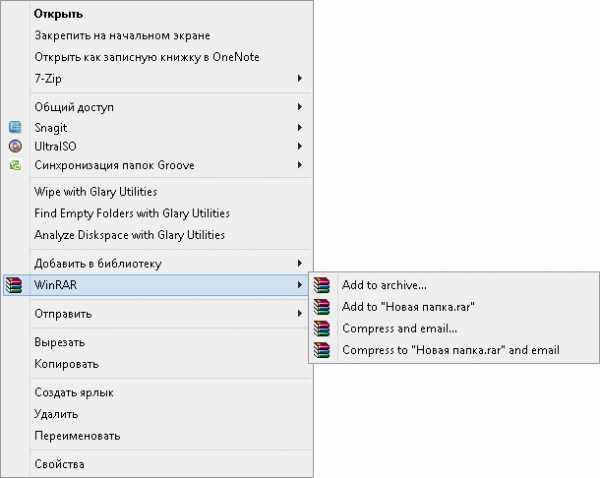 После установки данной программы вы уже можете открывать файлы с расширением rar. Для тех кто хочет узнать о том как архивировать (создавать файлы rar) и использовать дополнительные функции этой замечательной программы читайте дальше. Так же вы можете посмотреть видео в конце статьи, в котором показываю все эти вкусности.
После установки данной программы вы уже можете открывать файлы с расширением rar. Для тех кто хочет узнать о том как архивировать (создавать файлы rar) и использовать дополнительные функции этой замечательной программы читайте дальше. Так же вы можете посмотреть видео в конце статьи, в котором показываю все эти вкусности.
Как создать архив (файл) rar?
Для создания архива необходимо вызвать контекстное меню на файле или папке (можно выделить несколько объектов используя клавишу Shift или Ctrl. В меню выбрать пункт WinRAR > Add to archive…  Нажимаете ОК, ждете в зависимости от объема архивируемых данных и мощности вашего компьютера, и получаете архив. Файл rar готов. Рассмотрим по подробнее некоторые интересные функции.
Нажимаете ОК, ждете в зависимости от объема архивируемых данных и мощности вашего компьютера, и получаете архив. Файл rar готов. Рассмотрим по подробнее некоторые интересные функции.
Метод сжатия. Параметр отвечающий за то, насколько хорошо или сильно будут сжаты ваши данные. При выборе максимального метода время создания архива увеличится, но архив будет занимать минимальное место на жестком диске.  Необходимо выбрать метод для ваших потребностей.
Необходимо выбрать метод для ваших потребностей.
Разделитель на тома размером. Данное поле позволяет разбить архив (файл rar) на части определенного размера  Есть возможность выбрать из уже установленных. Так же программа запоминает ваши введенные разделители, в моем случае это 200 MB. В соседнем выпадающем списке имеется возможность выбрать размерность, для удобства. При необходимости открыть файл rar состоящий из нескольких частей, необходимо наличие всех частей в одном месте (папке). Иначе WinRAR выдаст ошибку и открыть файл rar не получится.
Есть возможность выбрать из уже установленных. Так же программа запоминает ваши введенные разделители, в моем случае это 200 MB. В соседнем выпадающем списке имеется возможность выбрать размерность, для удобства. При необходимости открыть файл rar состоящий из нескольких частей, необходимо наличие всех частей в одном месте (папке). Иначе WinRAR выдаст ошибку и открыть файл rar не получится.
Параметры архивации (создания файла rar)
- Удалить файлы после упаковки — создается архив и оригинальные фалы удаляются
- Создать SFX-архив — создает архив с расширением exe который можно распаковать (открыть) без каких либо архиваторов простым запуском. Отличный вариант если вы не уверены сможет ли человек открыть созданных вами архив
- Создать непрерывный архив. Позволяет сильнее сжать ваши файлы. Сжатие будет тем существеннее чем больше файлов вы архивируете и чем меньше средний размер файла. При использовании этой опции возможны проблемы с добавлением, удалением и изменением файлов в архиве
- Добавить электронную подпись — в файл rar добавляется имя автора, время последнего обновления архива и его исходное имя. Данная функция доступна только для зарегистрированной версии WinRAR
- Добавить информацию о восстановлении — в случае повреждения архива (файла rar) повышается вероятность успешного извлечения информации. Размер архива при этом будет немного увеличен
- Протестировать файлы после упаковки — как я понимаю если при чтении получившегося файла rar после упаковки возникнут проблемы WinRAR выведет предупреждение
- Заблокировать архив — опция позволяющая исключить изменения созданного файла rar. При изменении документа в архиве программа выдаст предупреждение
при нажатии Да выведется диагностическое сообщение  о невозможности изменить заблокированный архив. Удалить файлы из заблокированного архива у меня так же не получилось.
о невозможности изменить заблокированный архив. Удалить файлы из заблокированного архива у меня так же не получилось.
Переходим на вкладку Дополнительно. Нажав на кнопку Установить пароль… в открывшемся окне можно ввести пароль для открытия файла rar.  При этом файлы можно удалить без всяких паролей. Если вы таки удалили нужный файл в статье Программа восстановления удаленных файлов вы можете прочитать о том как попробовать восстановить их. Вот такие интересные функции предоставляет нам архиватор WinRAR.
При этом файлы можно удалить без всяких паролей. Если вы таки удалили нужный файл в статье Программа восстановления удаленных файлов вы можете прочитать о том как попробовать восстановить их. Вот такие интересные функции предоставляет нам архиватор WinRAR.
Так же файлы с расширением rar можно открыть популярным архиватором 7-zip или встроенным в Total Commander архиватором. В случае 7-zip необходимо так же скачать программу и установить.
https://7-zip.org.ua/ru/
После установки появится пункт в контекстном меню с выпадающими опциями как и WinRAR 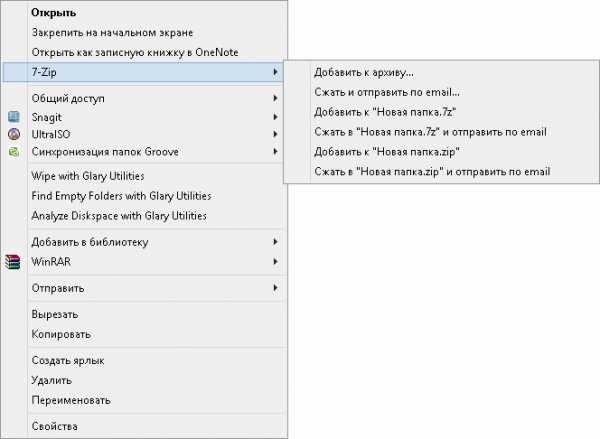 Надеюсь в вопросе как открыть файл rar темных пятен у вас не осталось.
Надеюсь в вопросе как открыть файл rar темных пятен у вас не осталось.
Видео в котором показываю все вышесказанное Если вы используете или знаете дополнительные интересные функции WinRAR, 7-zip или используете другую программу напишите пожалуйста в комментариях.
Благодарю за то, что поделились статьей в социальных сетях. Всего Вам Доброго!
YouPK.ru
Какой программой открыть файл RAR?
Добрый день, сегодня я расскажу и покажу на примерах с помощью каких программ можно открывать файлы в формате RAR. Архиваторы RAR, ZIP, CAB являются одними из самых распространённых программ, их обгоняют только операционные системы и браузеры. Почему? Так как большинство материалов и программ в интернете храниться в сжатом виде в архивах. А чтобы их открыть и вытащить из них информацию вам нужно скачать один из архиваторов.
Я расскажу о программе, которой пользуюсь давно, ещё с покупки первого компьютера. Называется данная программа WinRAR и является самой популярной программой для открывания rar архивов. Программа WinRAR каждый день используется миллионами людей по всему миру для быстрой передачи файлов и экономии места на ПК. Так как вы задаетесь вопросом «как открыть файл rar», то наверняка мало знакомы с данной программой. Ниже для вас я подготовил небольшую инструкцию.
Как открыть файл rar?
Первым делом вы должны скачать и установить WinRAR. Для вас я подготовил свежую и рабочую версию, которая установлена на моём компьютере. Кстати перед публикацией в блог все программы я устанавливаю на свой компьютер, проверяю их работоспособность и наличие вирусов. Чтобы скачать программу WinRAR нажмите на кнопку ниже.
Даю ссылку на сайт разработчика. В списке языков выбираете русский и версию программу. Делаю так, чтобы вы всегда могли получать последние версии программ.
После загрузки нажмите два раза на файле WinRAR.exe и установите программу. Установка проходит очень быстро, можно устанавливать сверху на устаревшие версии WinRAR. Вот так выглядит главное окошко.
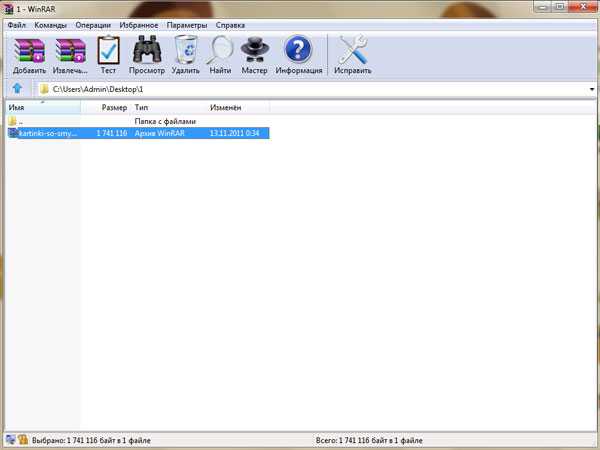
Теперь вам осталось нажать «Файл -> Найти архив» и выбрать нужный вам файл с расширением «.rar». Откроется содержимое данного rar файла, вы можете скопировать его куда угодно. Например, можете просто перетащить файлы из WinRAR на рабочий стол.
Если у вас возникнут проблемы или вопросы, задавайте их в комментариях ниже. Я обязательно отвечу и помогу вам. Надеюсь, я понятно объяснил как открыть файл rar.
Если вам нравиться мой сайт или конкретная страница, пожалуйста, нажмите на кнопку "Мне нравится" ниже. Вы сможете поделиться с друзьями интересной и полезной информацией, а я буду очень признателен вам.
voprosi4ek.ru
Как открыть файл RAR
Любая операционная система позволяет архивировать файлы, папки или системы папок. Это удобная функция, которая сжимает размер ваших файлов до минимума, разрешая вам потратить дисковое пространство на другие вещи. Такие архивы имеют формат zip или rar, последний является наиболее популярным. Формат RAR принадлежит архивам с наиболее маленьким объёмом, открыть их можно с помощью программ либо онлайн сервисами. Если вы пользуетесь операционной системой Windows, то всё обстоит ещё проще — у вас есть возможность воспользоваться самым популярным архиватором под названием WinRAR. В данной статье вы узнаете, как пользоваться данной программой, как открывать RAR онлайн или с телефона.
1
Как открыть файл RAR на компьютереЕсли вы задались целью открыть RAR файл на своем компьютере без помощи интернета, то лучше обратиться к проверенным программам. Одной из таких является утилита WinRAR, скачать ее можно на официальном сайте либо по ссылке https://winrar.ru.softonic.com. Пройдите на сайт и выполните следующую инструкцию:
- Опустите страницу чуть вниз, чтобы нажать на кнопку «Скачать», выделенную зеленым цветом. Кликните по ней один раз.
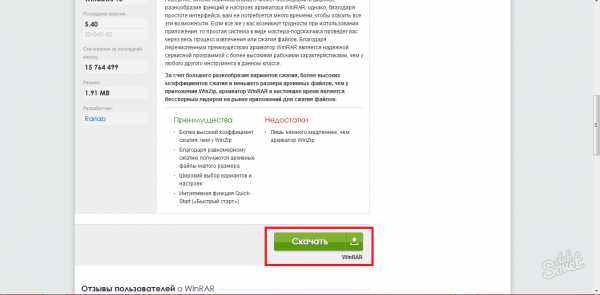
- На следующей странице вы увидите источник, из которого вам предложено скачать установщик программы WinRAR. Снова нажмите «Скачать», чтобы продолжить.
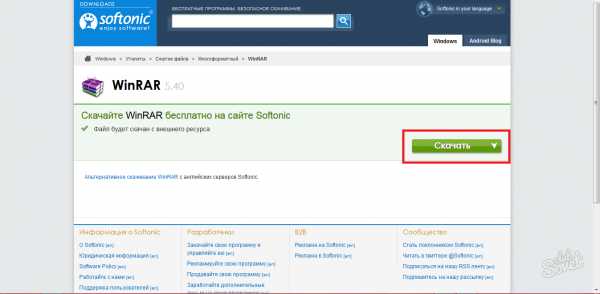
- Согласитесь с сохранением, нажав на соответствующую кнопку во всплывающем окне. Его вид может меняться в зависимости от вашей темы и браузера.
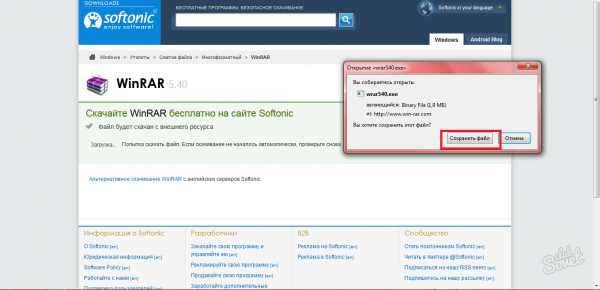
- Установка программы достаточно проста и не вызовет у вас никаких затруднений. Достаточно дважды кликнуть по скачанному файлу и нажать «Install». Далее, следуйте указаниям на экране и нажимайте «Next» до самого конца.
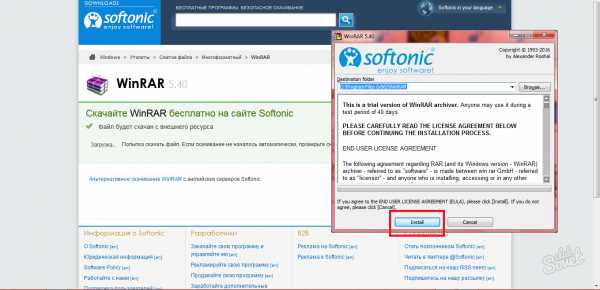
- Как только программа установится на ваш компьютер, все файлы с расширением .rar станут ассоциироваться с ней. Вам можно просто нажать дважды мышкой по архиву, чтобы открыть его.
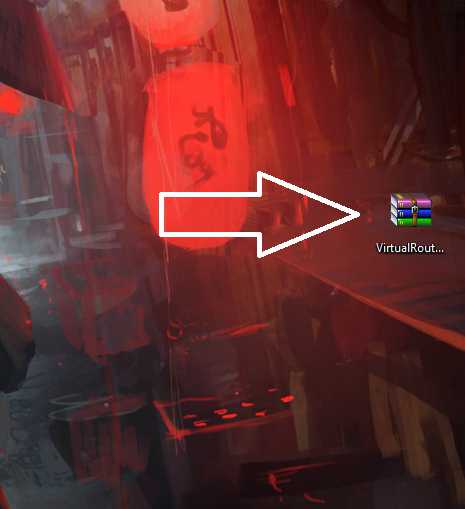
- Если этого не происходит, то кликните по файлу RAR правой кнопкой мыши, выберете поле «Открыть с помощью», а далее «WinRAR archiver». Ассоциация с программой сохранится автоматически.
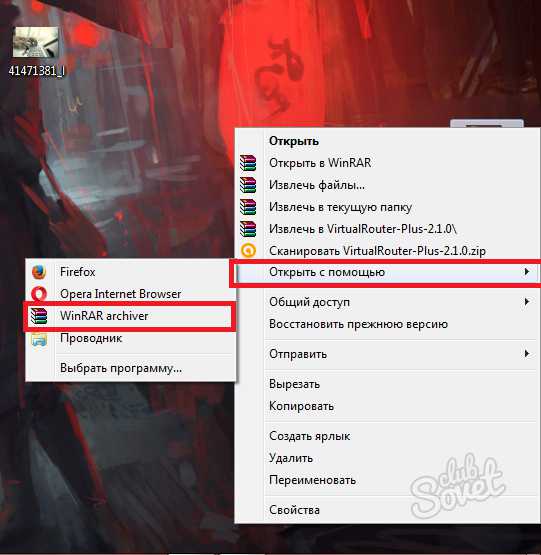
- Так выглядит архив изнутри. Теперь вы можете изменять, удалять и перемещать файлы из архива с расширением RAR. Чтобы файлами было удобнее пользоваться, просто перетащите их из архива в пустую папку, и они туда копируются.
- Так выглядит процесс открытия RAR с компьютера.
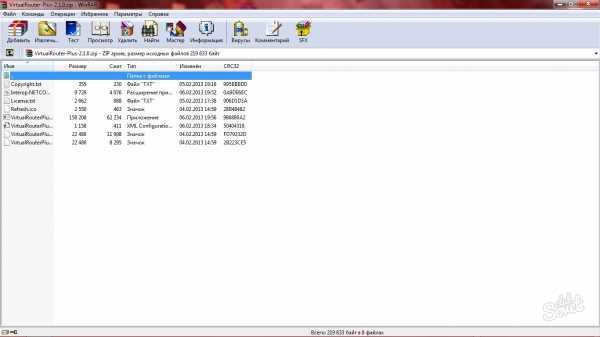
2
Как открыть файл RAR онлайнВ сети интернет можно найти множество сервисов, которые позволяют открывать любые архивы за считанные секунды. Такой способ отлично подходит, если вы не часто имеете дело с архивами и они понадобились вам всего лишь пару раз.
- Зайдите на сайт https://extract.me либо любой другой, выбранный вами сервис и нажмите на кнопку «Выбрать файл». Заметьте, что чуть ниже у вас есть возможность загрузить архив из Гугл Диска, по ссылке или через Dropbox.
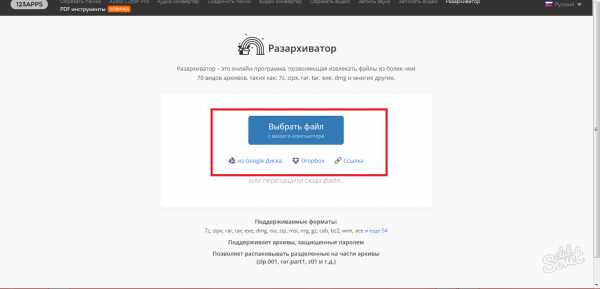
- Выберите папку, в которой находится RAR файл и нажмите на нее, далее кликните «Открыть». Подождите несколько секунд, пока ваш архив загрузится на сайт и откроется.
- Стоит отметить, что данный способ не эффективен, если у вас плохое интернет соединение. В таком случае лучше установите на свой компьютер программу для разархивирования RAR.
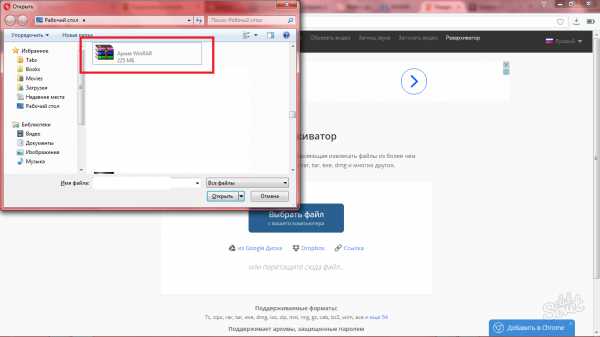
3
Как открыть RAR файл в телефонеЕсли вы столкнулись с RAR в своем телефоне, то выход из ситуации можно быстро найти, воспользовавшись Play Market или AppStore. Просто введите в поисковой строке «rar» и посмотрите, какие результаты покажет поиск. Официальный разработчик от WinRAR носит название RARLAB и обычно находится на первых строках запроса.
Скачайте приложение на свой телефон или планшет, установите и легко изымайте файлы из архива RAR. Также это же приложение способно открыть архивы ZIP и прочие форматы.
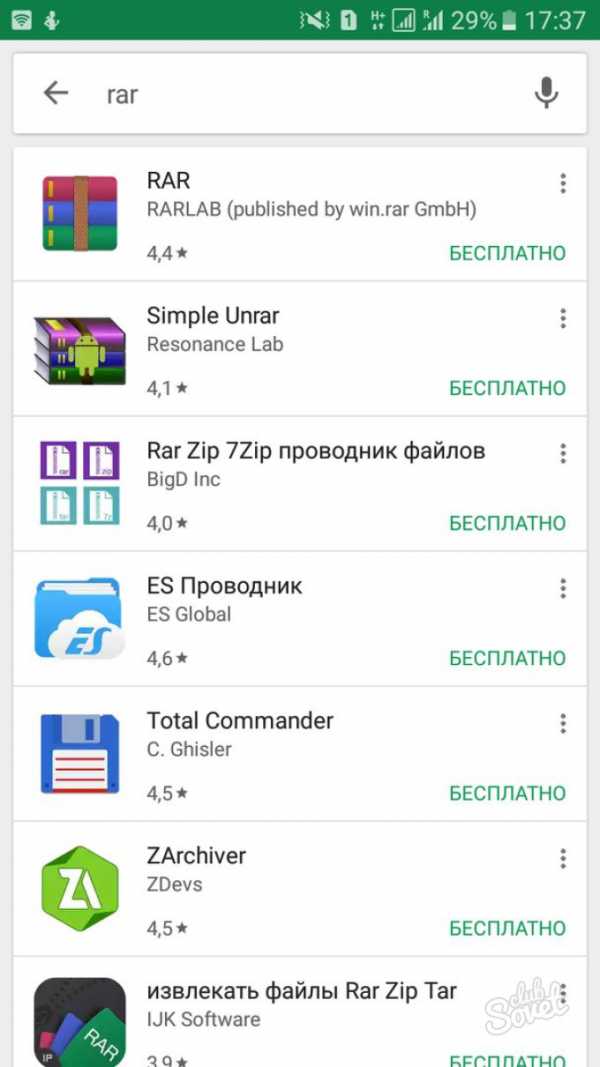
SovetClub.ru
Как открыть скачанный файл с расширением .rar
Большинство пользователей, скачивая что-либо в интернете, могли столкнуться со специфическими rar-файлами. Подобный тип хранения информации называется архив и используется для сжатия, то есть уменьшения объема без потери информации. В дистрибутивах Windows нет предустановленных средств, которыми можно распаковать загруженный из сети архив. В данной статье рассмотрено, как можно открыть заархивированный файл или папку с расширением rar.
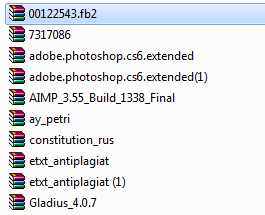
Общая информация
Архивация, или сжатие данных, применяется для уменьшения места, которое занимает информация. Однако рар-архив может быть использован и для других целей: к примеру, с его помощью можно защитить ценную информацию паролем, ограничив доступ к ней нежелательным лицам.
Также пользователи имеют возможность разделять архив на несколько частей, которые называются томами, таким образом записывая файлы большого объема на множество небольших носителей данных, таких как DVD-диски или флешки.
Существует множество форматов архивирования, однако rar является наиболее популярным из них. Данный архив разработал Евгений Рошал – российский программист. Название формата – сокращение от фразы «Архив Рошала» («Roshal ARchiver »).
Этот же разработчик создал специальное программное обеспечение, с помощью которого данные можно помещать в архив и извлекать из него. Пользователи могут задать различные степени сжатия, от которых будет зависеть полученный на выходе объем файла, а также время, затрачиваемое на упаковку и распаковку.
Далее в статье описывается, как открыть файл rar с помощью приложения WinRAR.
WinRAR
ВинРАР – это версия утилиты RAR, созданной Рошалом, разрабатываемая для Windows, как следует из названия. Приложением активно занимается целая команда разработчиков, в результате чего оно постоянно увеличивает свою эффективность и скорость работы, а также обрастает множеством дополнительных полезных функций, таких как защита файла паролем или работа с другими расширениями.
Распространяется программа по платной shareware-лицензии, однако пользователи могут абсолютно бесплатно пользоваться приложением в течение 40 дней после загрузки.
Загрузка и установка приложения
Перед тем, как открыть файл rar с помощью данной программы, ее необходимо скачать:
- Запустите любой интернет-обозреватель.
- Перейдите на официальный русскоязычный вебсайт приложения с помощью гиперссылки https://www.win-rar.ru/.
- На данной страничке пользователи могут ознакомиться с общей информацией о возможностях утилиты. С помощью расположенного в левой части страницы навигационного меню перейдите в раздел «Загрузить».
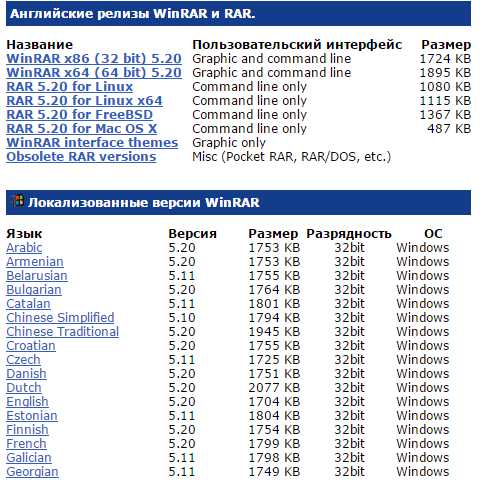
- Здесь пользователи смогут выбрать дистрибутив, подходящий под их операционную систему (на выбор представлены англоязычные версии под Виндовс разных разрядностей, а также Linux, Mac OS и FreeBSD). Также вы можете загрузить локализованные релизы для Windows х86 и x64.
- Запустите загруженный exe-файл и установите приложение, следуя инструкциям инсталлятора.
Использование
Существует несколько способов, как открыть файл rar:
- Двойной клик по файлу откроет его в специальном обозревателе ВинРАР. Вы можете работать с файлами прямо в данном окне.
- Запустите программу и откройте архив через нее (меню «Файл» — «Открыть»).

- ПКМ кликните по нужному объекту и в контекстном меню выберите пункт «Извлечь» («Extract»).

WindowsTune.ru